
Med lanseringen av Windows 10 introduserte Microsoft en ny måte å være i stand til installere applikasjoner på datamaskiner som administreres av Windows 10. Den første ideen tillot utviklere å lage universelle applikasjoner som kunne installeres på alle datamaskiner (datamaskiner, konsoller og smarttelefoner) fra samme sted.
Dessverre støttes ikke plattformen for mobiltelefoner basert på Windows 10 Mobile lenger av Windows, så utviklere, De lager bare universelle applikasjoner for PC og Xbox. Applikasjonene vi installerer gjennom Microsoft Store, tidligere kjent som Windows Store, oppdateres på en veldig enkel måte.
Generelt sett er vi tvunget til å installere et program utenfor Microsoft-butikken når vi installerer oppdateringer last ned en ny versjon fra utviklerens nettsted i de fleste tilfeller, selv om det i noen tilfeller er selve applikasjonen som er ansvarlig for nedlasting og installasjon.
Alle applikasjonene vi installerer fra Microsoft Store, oppdateres utelukkende og eksklusivt fra denne applikasjonen. Oppdateringsprosessen er vanligvis automatisk, men hvis vi bekrefter at applikasjonen ikke har blitt oppdatert på en stund og vi vet at det er nye versjoner, kan vi tvinge oppdateringene. For å tvinge oppdateringen av applikasjoner i Windows 10, må vi utføre følgende trinn:
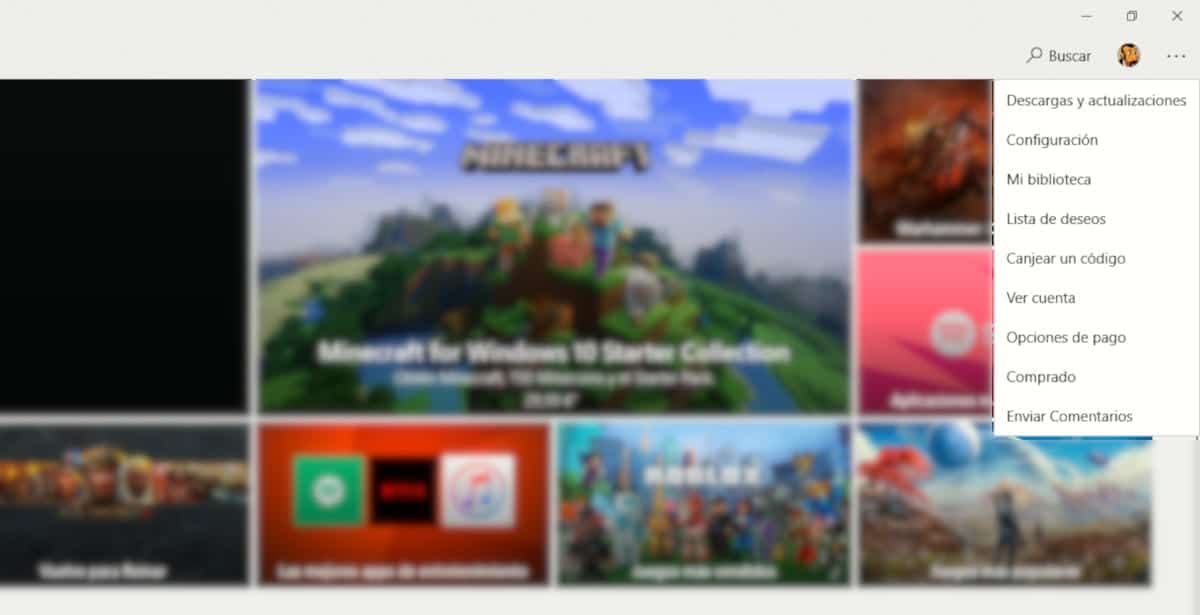
- Først og fremst må vi åpne søknaden Microsoft Store.
- Deretter må vi klikke på tre poeng til høyre vår avatar for å få tilgang til listen over applikasjoner som er knyttet til kontoen vår, fordi vi har kjøpt eller lastet den ned tidligere.
- Deretter trykker vi Nedlastinger og oppdateringer.
- Så vil de vises alle appene vi har lastet ned i teamet vårt. Hvis en ventende oppdatering blir funnet, vises den øverst på listen.
- For å oppdatere det, må vi bare klikke på Oppdater og vent til prosessen er ferdig.